Quelle est l'adresse MAC
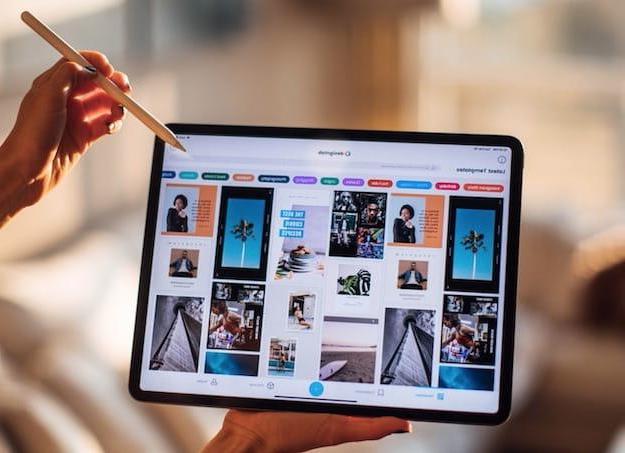
Avant de plonger dans le cœur de ce guide et de voir comment trouver l'adresse MAC de l'iPad, il me semble juste de vous expliquer plus en détail quelle est l'adresse MAC.
Comme je l'ai déjà mentionné dans l'introduction du guide Le Adresse MAC (Media Access Control), en dans votre languen aussi appelé Adresse Mac, est une adresse composée de 12 chiffres (ex : 11 : A1 : B2 : 1A : AB : A2) qui sert à identifier de manière unique la carte réseau, ethernet ou sans fil, présente dans un appareil. Grâce à l'adresse MAC, il est donc possible d'identifier de manière unique un appareil connecté au réseau local et, sans surprise, l'adresse MAC est également appelée adresse physique ou adresse Ethernet/LAN.
Connaître l'adresse MAC d'un appareil - dans ce cas précis d'un iPad - peut être utile à plusieurs fins : par exemple si vous souhaitez créer un réseau protégé dans lequel seuls les appareils caractérisés par une certaine adresse MAC peuvent entrer, si vous souhaitez configurer un logiciel avancé pour le réseau, etc.
Trouver l'adresse MAC de votre iPad est très simple : il suffit d'aller dans la section de l'application Paramètres dédiée aux caractéristiques de l'appareil et le tour est joué. Si vous le souhaitez, vous pouvez également agir depuis le panneau de gestion modem/routeur. Dans les prochains chapitres, j'expliquerai comment agir dans les deux cas.
Comment trouver l'adresse MAC de l'iPad
Il est maintenant temps d'entrer dans le vif du sujet et de le voir en détail comment trouver l'adresse MAC de l'iPad via l'application Paramètres iPadOS et aussi par le panneau de gestion modem / routeur.
Paramètres iPadOS
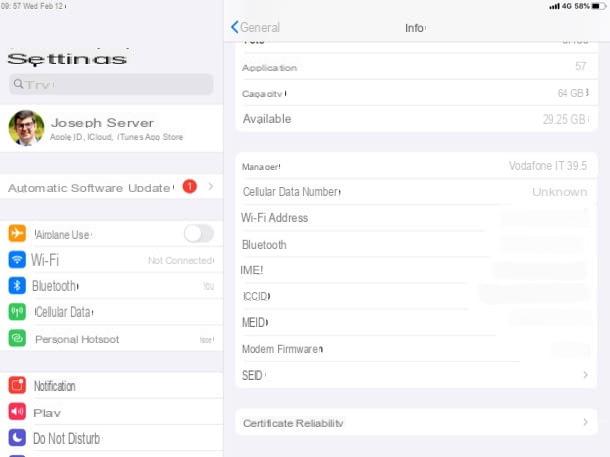
Le moyen le plus simple et le plus immédiat de visualiser l'adresse MAC de l'iPad est d'agir directement depuis l'application Paramètres iPadOS. Prévoyez donc de démarrer cette dernière (en tapant sur l'icône grise avec le engrenages situé sur l'écran d'accueil de votre iPad). Dans l'écran qui s'ouvre, appuyez sur le libellé Général situé dans la barre latérale gauche et appuyez sur l'élément Information sur la partie droite de l'écran (en haut), afin d'accéder à l'écran contenant toutes les informations concernant l'iPad en votre possession.
Mission accomplie! L'adresse MAC de votre iPad est celle que vous trouvez écrite à côté du libellé Adresse Wi-Fi (en bas de l'écran) et vous pouvez l'utiliser immédiatement pour configurer vos paramètres de sécurité réseau. Au cas où vous en auriez besoin, dans le même écran avec l'adresse MAC du Wi-Fi, l'adresse MAC Bluetooth de l'iPad est également précisée (évidemment c'est l'adresse qui se trouve en correspondance avec le libellé Bluetooth). Avez-vous vu à quel point il était facile de localiser l'adresse MAC de votre tablette ?
Paramètres Wifi
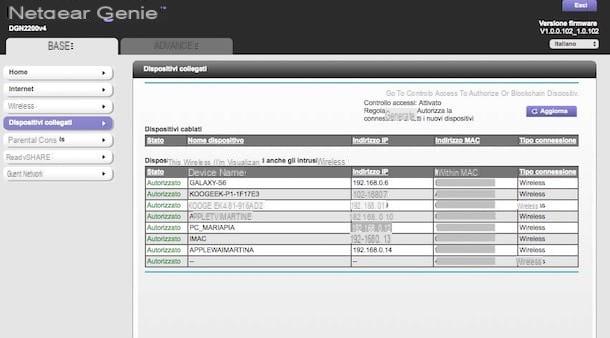
Si vous le souhaitez, vous pouvez retrouver l'adresse MAC de votre iPad en agissant sur le Paramètres Wifi ou, pour être plus précis, du panel de gestion modem/routeur. Pour continuer, la première chose que vous devez faire est d'ouvrir le navigateur que vous utilisez habituellement pour naviguer sur Internet, puis de taper barre d'adresse L 'IP du modem/routeur et donnez Envoi sur le clavier.
Habituellement, l'IP que vous devez utiliser est 192.168.1.1 ou 192.168.0.1. Pour trouver la bonne adresse, je vous conseille cependant de regarder sur l'étiquette adhésive qui doit être apposée sur le modem/routeur en votre possession ou de consulter le manuel d'utilisation de l'appareil lui-même. Pour plus d'informations sur la façon de trouver l'adresse IP du routeur, lisez également le guide que j'ai consacré au sujet, car il pourrait vous être utile.
Après avoir trouvé la bonne IP, entrez nom d'utilisateur e Mot de passe pour accéder au panneau de gestion du routeur : essayez peut-être les combinaisons prédéfinies admin / admin ou mot de passe administrateur. Dans ce cas également, pour retrouver les combinaisons exactes et éventuellement restaurer celle par défaut, jetez un œil à l'étiquette adhésive du routeur, à son manuel d'utilisation et, si besoin, consultez mon guide pour savoir comment accéder au modem.
Une fois que vous avez réussi à entrer dans le panneau de gestion de votre modem/routeur, vous devez localiser la section qui vous permet de vedere je appareils connectés au réseau, localisez le vôtre iPad dans la liste qui vous est proposée à l'écran et notez ce qui est écrit dans la colonne Adresse MAC o Adresse Mac.
Je suis désolé de ne pas pouvoir être plus précis et détaillé, mais malheureusement, les menus du panneau de configuration du modem / routeur varient d'un appareil à l'autre. La procédure à suivre, cependant, est essentiellement celle que je vous ai montrée dans les lignes précédentes, vous ne devriez donc pas avoir de problèmes pour la compléter.
Je précise également que certaines applications mises à disposition par les fournisseurs de réseau fixe vous permettent de visualiser l'adresse MAC des appareils connectés à votre réseau. L'application Station de Vodafone (également disponible pour iOS / iPadOS), par exemple, vous permet de le faire en allant sur Tableau de bord> Appareils connectés> [Nom du réseau]> Nom de l'appareil> Adresse MAC.
Comment trouver l'adresse MAC de l'iPad

























